Resalte la superior de las ventas a través de formato condicional
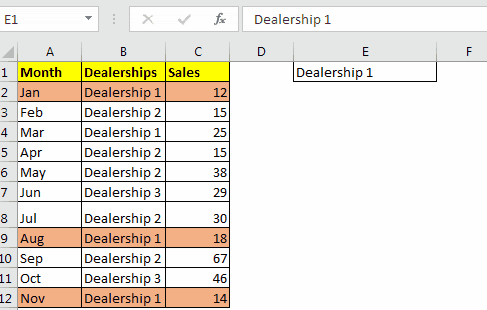
En este artículo, aprenderemos a resaltar las ventas principales a través del formato condicional.
En el análisis de datos y los informes MIS, a menudo tenemos la necesidad de resaltar los valores superior e inferior. Esto nos ayuda a identificar fácilmente las áreas de enfoque.
En este artículo, aprenderemos cómo podemos resaltar los valores superiores o inferiores en los conjuntos de datos de Excel, utilizando formato condicional.
Ejemplo:
Todos estos pueden ser confusos de entender. Entendamos cómo usar la función usando un ejemplo. Aquí, en el rango A2: C7, tengo una fórmula = RANDBETWEEN (10,100). Esta fórmula genera un número aleatorio entre 10 y 100, en cada celda, siempre que se realiza un cambio en el archivo. Quiero resaltar los 3 números más pequeños de este rango.
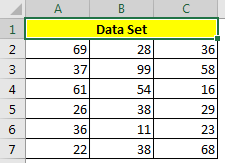
Para resaltar los tres valores más pequeños en Excel, siga estos pasos:
-
Seleccione el rango.
-
Ir a casa ? Formato condicional ? Nueva regla.
-
Aquí, seleccione «formatear solo el valor clasificado superior o inferior»
-
En el menú desplegable, seleccione abajo.
-
En el cuadro Valor, escriba 3.
-
Seleccione el formato de la celda para los 3 valores inferiores. He seleccionado relleno rojo.
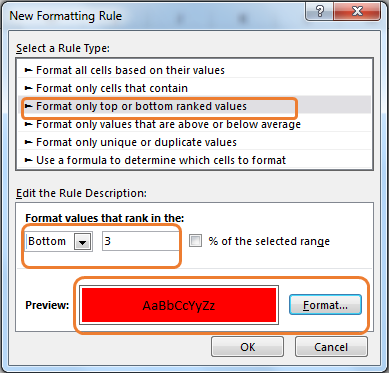
Presiona Ok. Se hace. Ahora, los tres valores inferiores de este rango se resaltarán con relleno rojo de forma dinámica.
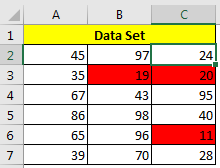
Esto fue fácil. Pero las cosas se ponen un poco complicadas cuando agregamos otro criterio para resaltar los valores inferiores.
Es fácil resaltar 3 valores más pequeños en Excel, pero se vuelve un poco complicado cuando agregamos criterios. En este artículo, aprenderemos cómo resaltar los 3 valores más pequeños con una condición.
Fórmula genérica en formato condicional
|
= cell=criteria, value range=criteria,value range),3)) |
Comprobar celda: es la celda que desea verificar si cumple con el primer criterio (la categoría).
Criterios: los criterios que desea filtrar.
Celda de valor: es la celda que contiene un valor numérico. Lo compararemos con el tercer valor más pequeño de su categoría, en el rango de valores. Rango de criterios: es el rango absoluto que contiene los criterios.
Rango de valores: el rango que contiene todos los valores.
Veamos un ejemplo para aclarar las cosas.
Ejemplo: Resalte las últimas tres ventas realizadas por el Departamento 1 Aquí tengo un archivo de trabajo de muestra que contiene las ventas realizadas por diferentes departamentos en diferentes meses.
Quiero destacar las tres últimas ventas realizadas por el Departamento 1.
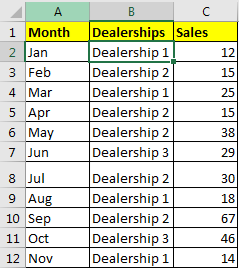
Identifiquemos las variables que tenemos aquí.
Verificar celda: $ B2 (* queremos verificar si B2 contiene «concesionario 1».
Como no queremos que la columna cambie, usamos el signo $. Esto hace que toda la fila se resalte.)
Criterios: «Departamento 1»
Celda de valor: $ C2 Rango de criterios: $ B $ 2: $ B $ 12 Rango de valor: $ C $ 2: $ C $ 12 Ahora que conocemos todos los argumentos que necesitamos pasar a la fórmula, es hora de implementar la fórmula genérica anterior en los datos conjunto.
Seleccione los datos. Ir a casa ? formato condicional ? Nueva regla
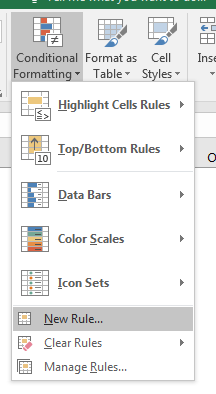
-
Seleccione la opción «Usar una fórmula para determinar qué celda formatear».
*
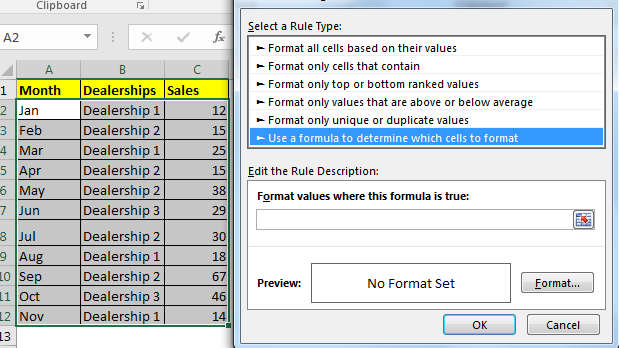 In the text box below, write this formula
In the text box below, write this formula
|
= 1″,$C2⇐ 1″,$C$2:$C$12),3)) |
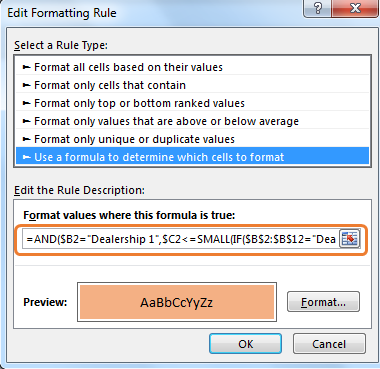
-
Seleccione el formato usando el botón de formato. He usado relleno naranja (tal vez, no juzgues mi género).
Presiona el botón OK. Y esta hecho. Se resaltan las tres últimas ventas o las tres ventas más pequeñas del departamento 1.
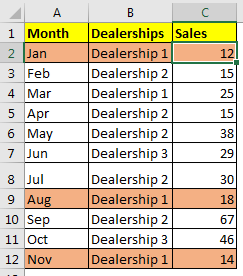
¿Cómo funciona?
Analicemos la fórmula desde adentro.
Esta fórmula es una fórmula de matriz, pero CTRL + MAYÚS + ENTRAR no es necesaria en el formato condicional.
Dado que tenemos dos condiciones, la primera es el Concesionario 1 y el segundo son valores menores o iguales al tercer valor más pequeño en el Concesionario 1. Ambos deben ser VERDADEROS. Para eso, usamos enlace: / fórmulas-lógicas-microsoft-excel-and-function [función AND].
_ $ B2 = «Concesionario 1» _
El primer criterio es fácil de comprobar. Simplemente ponemos esta declaración $ B2 = «Concesionario 1». Será VERDADERO si la celda actual B2 contiene
Concesionario 1.
_ $ C2 ⇐ _ vínculo: / fórmulas-estadísticas-excel-pequeña-función [Pequeño] _ (_ vínculo: / consejos-si-condición-en-excel [IF] _ ($ B $ 2: $ B $ 12 = «Concesionario 1», $ C $ 2: $ C $ 12), 3) _ * Para el segundo criterio, necesitamos filtrar Concesionario 1 y encontrar el tercer valor más pequeño en él. Luego compare la celda de criterios con el tercer valor más pequeño. Esto se hace usando la instrucción $ C2 ⇐ enlace: / fórmulas-estadísticas-excel-pequeña-función [PEQUEÑA] (enlace: / tips-if-condition-in-excel [IF] ($ B $ 2: $ B $ 12 = «Concesionario 1», $ C $ 2: $ C $ 12), 3)
Cuando lo evaluemos, esta fórmula se resolverá de esta manera:
Verificamos el rango $ B $ 2: $ B $ 12 y obtenemos celdas que contienen «Concesionario 1»
usando la declaración $ B $ 2: $ B $ 12 = «Concesionario 1». Tendremos una serie de VERDADERO y FALSO.
|
$C2⇐ |
Para cada VERDADERO, se devolverá un valor del rango de valores $ C $ 2: $ C $ 12 y tendremos otra matriz.
|
$C2⇐ |
Ahora link: / statistics-formulas-excel-small-function [SMALL Function] devolverá el tercer valor más pequeño de esta matriz. (FLASE será ignorado).
Ahora tenemos:
|
$C2⇐18 |
Finalmente, la fórmula es
|
= 1″,$C2⇐18) |
Ahora comprueba si B2 contiene el concesionario 1. Lo hace. Por lo tanto, es VERDADERO
|
= |
A continuación, comprueba si C2 es menor o igual a 18 (las terceras ventas más pequeñas en el concesionario 1). Es VERDADERO (12).
|
= TRUE) |
Dado que ambas declaraciones son VERDADERAS, la fórmula devuelve VERDADERA y obtenemos nuestra primera FILA resaltada con color. Lo mismo sucede en cada fila.
Fewww !!! Fue difícil de explicar. Espero haber sido lo suficientemente claro como para hacerles comprender el método. En la práctica, es fácil.
Aquí usamos criterios codificados pero también podemos dar referencias de celda.
Esto hará que la fórmula sea más flexible.
Aquí, para Criterios, he usado la referencia de celda de E1. Independientemente del concesionario que tenga en E1, se resaltarán los tres valores más pequeños de ese concesionario.
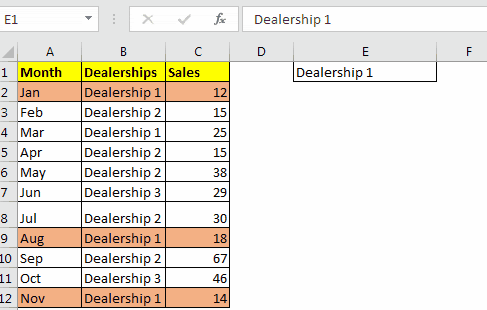
La fórmula en formato condicional es:
Espero que este artículo sobre Resaltar las ventas principales a través del formato condicional sea explicativo. Encuentre más artículos sobre resaltar valores y fórmulas de Excel relacionadas aquí. Si te gustaron nuestros blogs, compártelo con tus amigos en Facebook. Y también puedes seguirnos en Twitter y Facebook. Nos encantaría saber de usted, háganos saber cómo podemos mejorar, complementar o innovar nuestro trabajo y hacerlo mejor para usted. Escríbanos a [email protected].
Artículos relacionados:
link: / lookup-formulas-find-the-parcial-match-number-from-data-in-excel [Encuentra el número de coincidencia parcial de los datos en Excel]: encuentra los valores de celda coincidentes de la subcadena usando la fórmula en Excel.
link: / conditional-formatting-resaltar-celdas-que-contienen-texto-específico [Cómo resaltar celdas que contienen texto específico en Excel]: Resalte celdas según la fórmula para encontrar el valor de texto específico dentro de la celda en Excel .
link: / conditional-formatting-conditional-formatting-based-on-another-cell-value [Formato condicional basado en otro valor de celda en Excel]: formatee las celdas en Excel según la condición de otra celda usando algunos criterios en Excel .
link: / tips-conditional-formatting-with-if-statement [Función IF y formato condicional en Excel]: Cómo usar la condición IF en formato condicional con fórmula en Excel.
link: / conditional-formatting-conditional-formatting-with-formula-2016 [Realizar formato condicional con fórmula 2016]: Aprenda todas las características predeterminadas del formato condicional en Excel.
link: / formating-in-vba-conditonal-formatting-using-microsoft-excel-vba [Formato condicional usando VBA en Microsoft Excel]: Resalte celdas en el VBA basado en el código en Excel.
Artículos populares:
link: / tips-if-condition-in-excel [Cómo usar la función IF en Excel]: La declaración IF en Excel verifica la condición y devuelve un valor específico si la condición es VERDADERA o devuelve otro valor específico si es FALSO .
link: / formulas-and-functions-introduction-of-vlookup-function [Cómo usar la función VLOOKUP en Excel]: Esta es una de las funciones más utilizadas y populares de Excel que se usa para buscar valores de diferentes rangos y sábanas.
link: / excel-formula-and-function-excel-sumif-function [Cómo usar la función SUMIF en Excel]: Esta es otra función esencial del tablero. Esto le ayuda a resumir valores en condiciones específicas.
link: / tips-countif-in-microsoft-excel [Cómo usar la función CONTAR.SI en Excel]: Cuente valores con condiciones usando esta función asombrosa. No necesita filtrar sus datos para contar valores específicos. La función Countif es esencial para preparar su tablero.